Bài viết lý thuyết về chủ đề: [Lý Thuyết] #6: Tìm Hiểu Và Cấu Hình Định Tuyến Tĩnh, VLAN Routing (Static Route)

Cấu hình IP ở trên Router1 (R1):
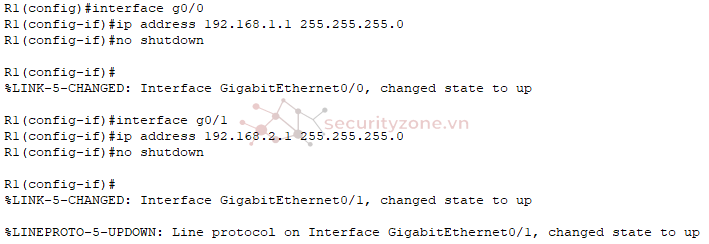
Cấu hình IP ở trên Router2 (R2):
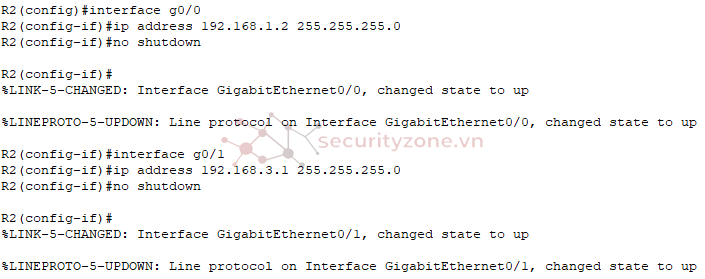
Kiểm tra ping từ PC1 trước khi cấu hình routing trên router, chỉ ping tới địa chỉ gateway của router được nhưng không ping được tới PC2
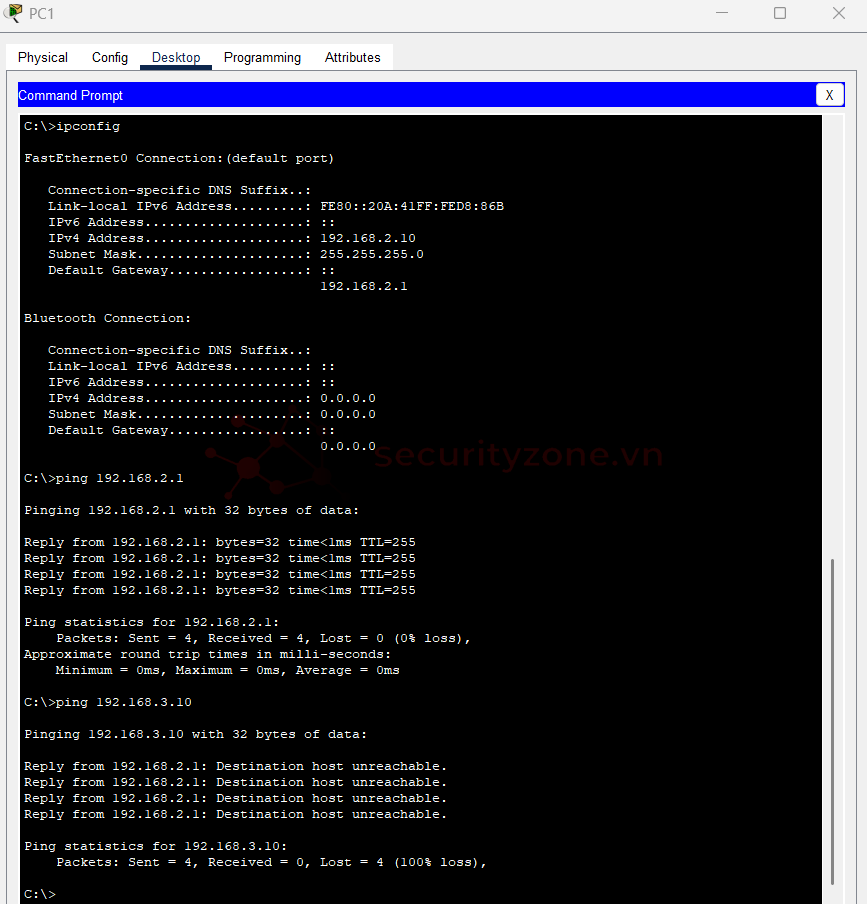
Cấu hình routing trên 2 router, về lý thuyết cấu hình các bạn có thể xem ở bài viết lý thuyết mình để ở đầu bài viết nha.
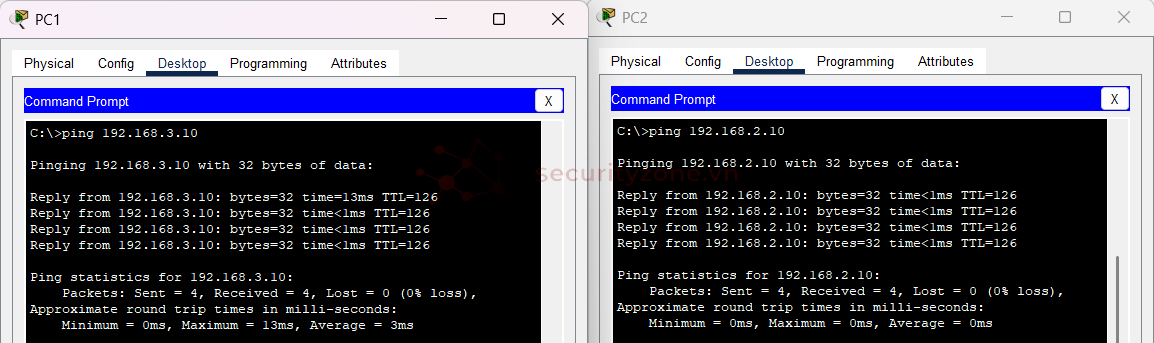
Kiểm tra trên router bằng lệnh show ip route
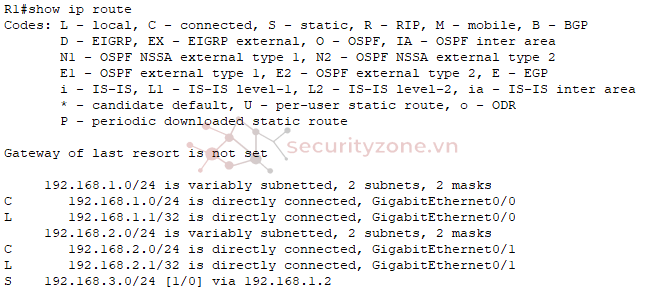
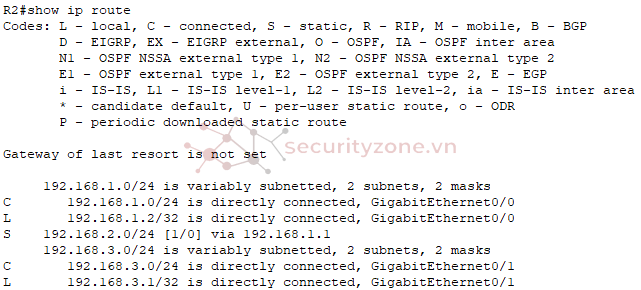
Những thông tin từ kết quả show ip route ở bài viết trước mình đã giải thích các bạn có thể xem lại, mình sẽ chỉ giải thích thêm về phần khác biệt so với bài trước đó:
S (Static): Tuyến đường tĩnh do quản trị viên cấu hình.
Trên Router1 (R1):
Ở bài viết này mình chỉ dùng Standard Static Route. Các bạn có thể thử thêm nhiều loại định tuyến khác của static routing ở bài viết lý thuyết nha.
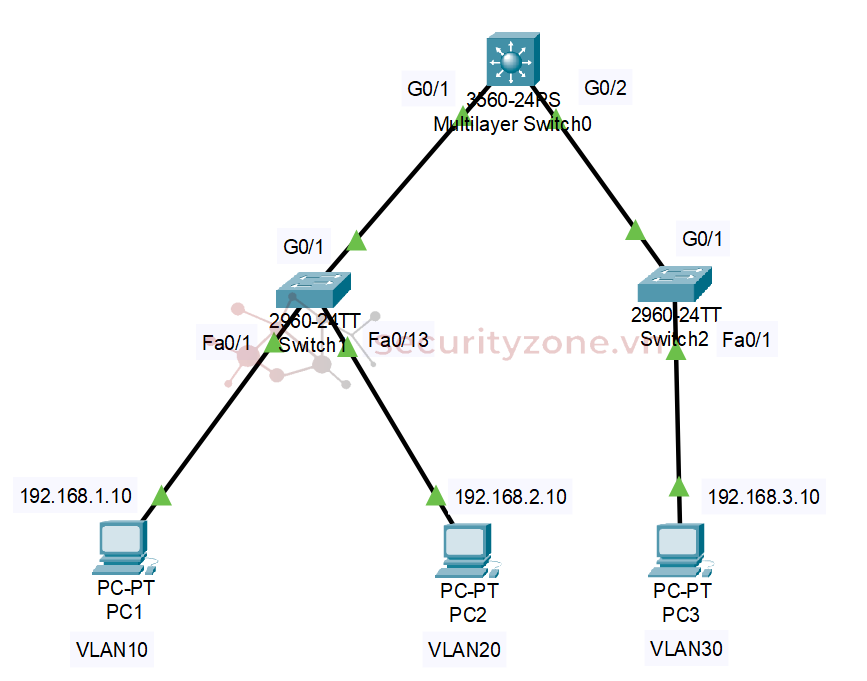
Trên Switch2:
Trên Multilayer Switch (Layer 3):
Câu lệnh ip routing để bật routing ở trên SWL3
Kiểm tra trạng thái nhanh của tất cả các interface trên router.
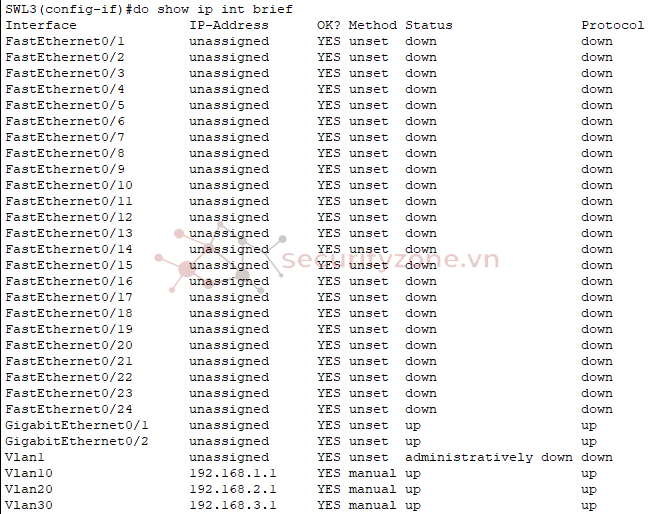
Dùng lệnh show interfaces trunk để kiểm tra trạng thái của các cổng trunk trên switch. Nó hiển thị thông tin về các VLAN được phép, VLAN đang hoạt động, giao thức trunking, v.v.
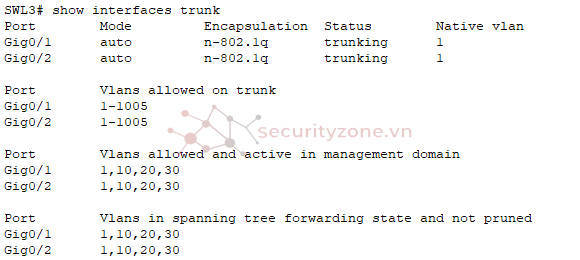
Trạng thái kết nối Trunk:
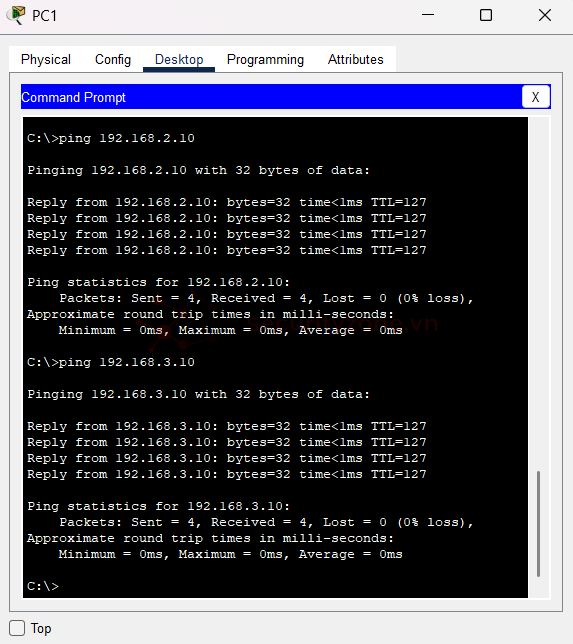
MỤC LỤC
I. Cấu Hình Định Tuyến Tĩnh
II. VLAN Routing
I. Cấu Hình Định Tuyến Tĩnh
1. Mô Hình

2. Cấu Hình
Về cấu hình IP cho từng interface của Router thì các bạn có thể xem lại bài viết trước đó để biết về cách cấu hình IP: [LAB] #5: Tìm Hiểu Và Cấu Hình IPv4 Address, Hoạt Động Của RouterCấu hình IP ở trên Router1 (R1):
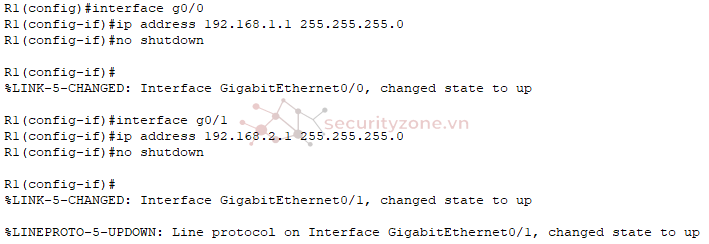
Cấu hình IP ở trên Router2 (R2):
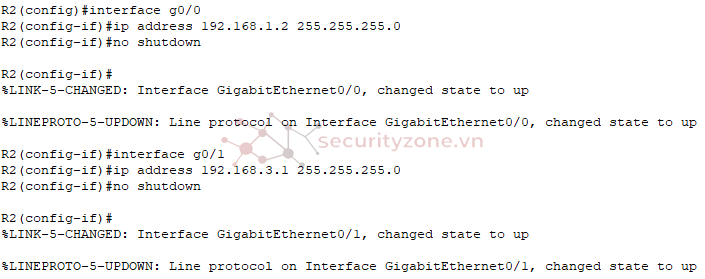
Kiểm tra ping từ PC1 trước khi cấu hình routing trên router, chỉ ping tới địa chỉ gateway của router được nhưng không ping được tới PC2
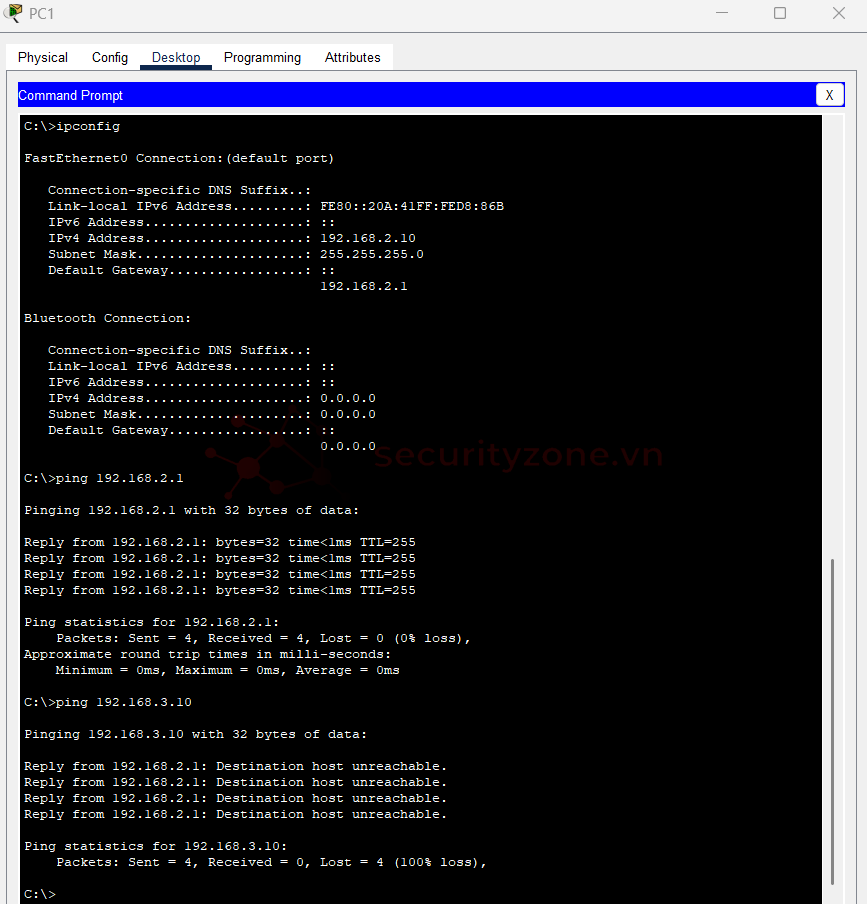
Cấu hình routing trên 2 router, về lý thuyết cấu hình các bạn có thể xem ở bài viết lý thuyết mình để ở đầu bài viết nha.
R1(config)# ip route 192.168.3.0 255.255.255.0 192.168.1.2
Sau khi cấu hình routing ở cả 2 router thì kiểm tra bằng cách ping qua lại giữa 2 PCR2(config)# ip route 192.168.2.0 255.255.255.0 192.168.1.1
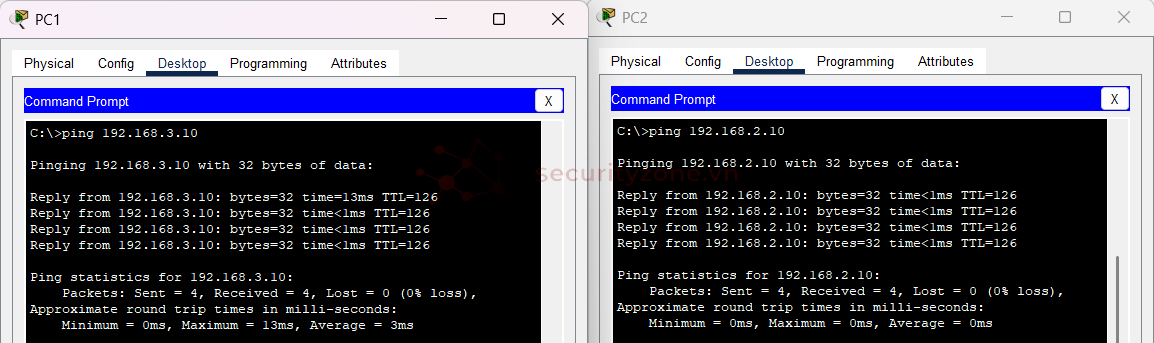
Kiểm tra trên router bằng lệnh show ip route
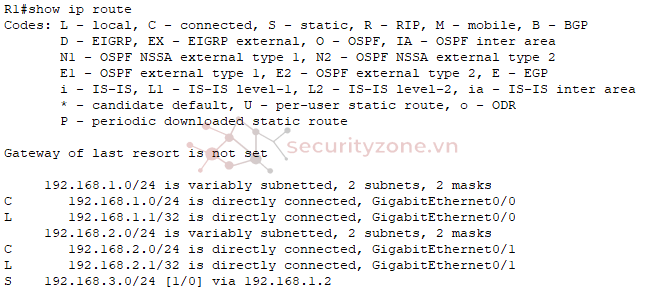
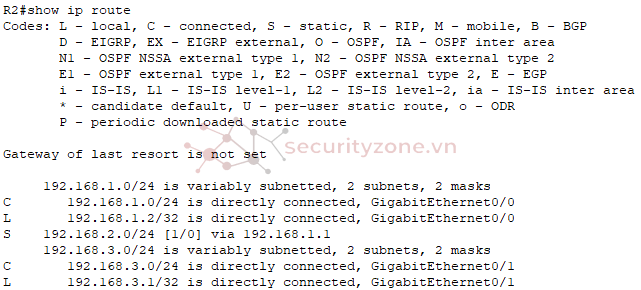
Những thông tin từ kết quả show ip route ở bài viết trước mình đã giải thích các bạn có thể xem lại, mình sẽ chỉ giải thích thêm về phần khác biệt so với bài trước đó:
S (Static): Tuyến đường tĩnh do quản trị viên cấu hình.
Trên Router1 (R1):
S 192.168.3.0/24 [1/0] via 192.168.1.2
→ Đây là tuyến đường tĩnh (Static Route), định tuyến mạng 192.168.3.0/24 thông qua 192.168.1.2, nghĩa là nếu router cần gửi gói tin đến 192.168.3.0/24, nó sẽ gửi qua 192.168.1.2.
Trên Router2 (R2):S 192.168.2.0/24 [1/0] via 192.168.1.1
→ Đây là tuyến đường tĩnh (Static Route), định tuyến mạng 192.168.2.0/24 thông qua 192.168.1.1, nghĩa là nếu router cần gửi gói tin đến 192.168.2.0/24, nó sẽ gửi qua 192.168.1.1.
Để 2 máy có thể ping được nhau thì cần routing ở cả 2 router để có thể hoàn thành quá trình gửi và phản hồi lại gói tin.Ở bài viết này mình chỉ dùng Standard Static Route. Các bạn có thể thử thêm nhiều loại định tuyến khác của static routing ở bài viết lý thuyết nha.
II. VLAN Routing
Legacy Inter-VLAN Routing hiện nay gần như không còn được sử dụng trong các hệ thống mạng doanh nghiệp hiện đại do hạn chế về hiệu suất, mở rộng và chi phí. Nên mình không thực hiện nữa.1. Router-on-a-stick Inter-VLAN Routing
Ở bài viết trước đây mình đã có thực hành mô hình với phương pháp Router-on-a-stick rồi, các bạn có thể xem lại: [LAB] #2: Tìm Hiểu Layer 2 Address Và Hoạt Động Của Switch, VLAN, Access, Trunking2. Multilayer Switch Inter-VLAN Routing
a. Mô Hình
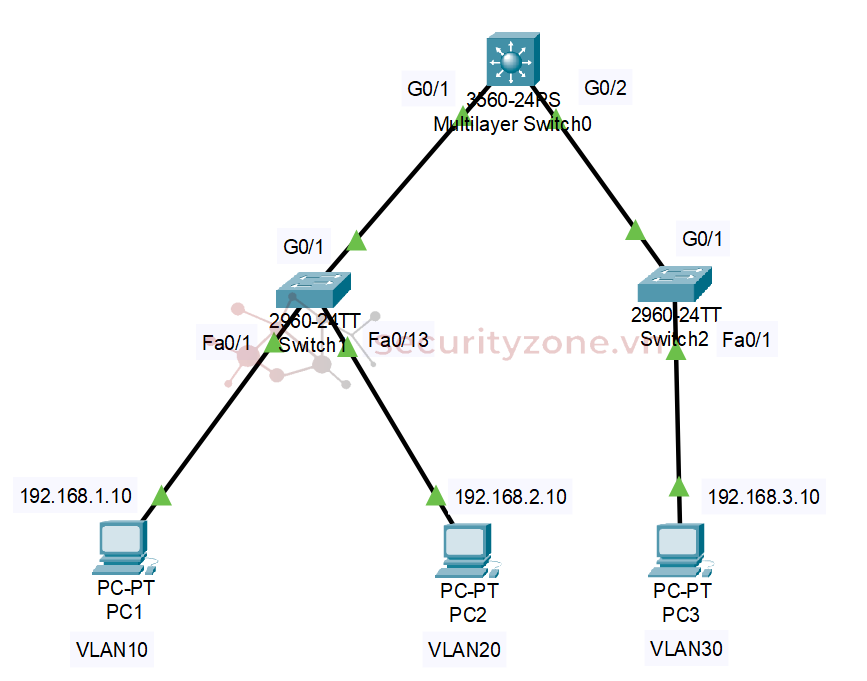
b. Cấu Hình
Trên Switch1:Switch1(config)#vlan 10
Switch1(config-vlan)#vlan 20
Switch1(config-vlan)#vlan 30
Switch1(config-vlan)#exit
Switch1(config)#interface range f0/1 - 12
Switch1(config-if-range)#switchport mode access
Switch1(config-if-range)#switchport access vlan 10
Switch1(config-if-range)#exit
Switch1(config)#interface range f0/13 - 24
Switch1(config-if-range)#switchport mode access
Switch1(config-if-range)#switch access vlan 20
Switch1(config-if-range)#exit
Switch1(config)#interface g0/1
Switch1(config-if)#switchport mode trunk
Trên Switch2:
Switch2(config)#vlan 10
Switch2(config-vlan)#vlan 20
Switch2(config-vlan)#vlan 30
Switch2(config-vlan)#exit
Switch2(config)#interface range f0/1 - 24
Switch2(config-if-range)#switch mode access
Switch2(config-if-range)#switch access vlan 30
Switch2(config-if-range)#exit
Switch2(config)#interface g0/1
Switch2(config-if)#switch mode trunk
Trên Multilayer Switch (Layer 3):
Câu lệnh ip routing để bật routing ở trên SWL3
SWL3(config)#vlan 10
SWL3(config-vlan)#vlan 20
SWL3(config-vlan)#vlan 30
SWL3(config-vlan)#exit
SWL3(config)#ip routing
SWL3(config)#interface vlan 10
SWL3(config-if)#ip address 192.168.1.1 255.255.255.0
SWL3(config-if)#interface vlan 20
SWL3(config-if)#ip address 192.168.2.1 255.255.255.0
SWL3(config-if)#interface vlan 30
SWL3(config-if)#ip address 192.168.3.1 255.255.255.0
Kiểm tra trạng thái nhanh của tất cả các interface trên router.
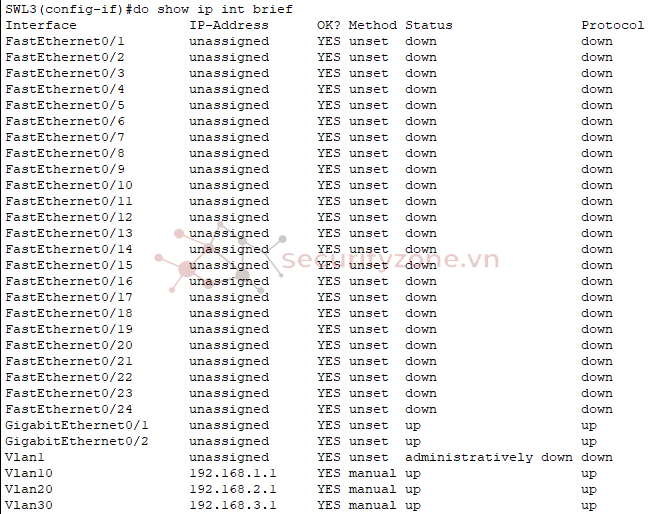
Dùng lệnh show interfaces trunk để kiểm tra trạng thái của các cổng trunk trên switch. Nó hiển thị thông tin về các VLAN được phép, VLAN đang hoạt động, giao thức trunking, v.v.
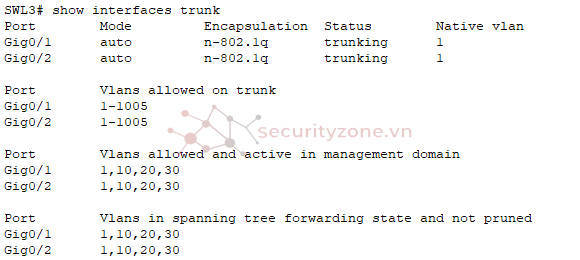
Trạng thái kết nối Trunk:
- Cả hai cổng Gig0/1 và Gig0/2 đang ở trạng thái "trunking".
- Encapsulation đang là "n-802.1q".
- Allowed VLANs (1-1005) → Mặc định cho phép tất cả VLAN từ 1-1005 (bao gồm VLAN 10, 20, 30).
- Active VLANs (1,10,20,30) → Chỉ có VLAN 1, 10, 20, 30 đang hoạt động.
- VLANs đang được chuyển tiếp qua STP (Spanning Tree Forwarding) cũng bao gồm 1,10,20,30.
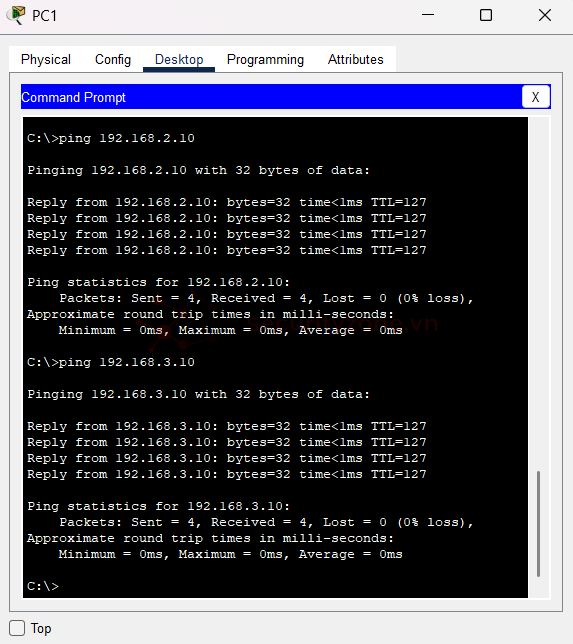
Bài viết liên quan
Bài viết mới